Centos7中怎么使用nload监控网络带宽
这篇“Centos7中怎么使用nload监控网络带宽”文章的知识点大部分人都不太理解,所以小编给大家总结了以下内容,内容详细,步骤清晰,具有一定的借鉴价值,希望大家阅读完这篇文章能有所收获,下面我们一起来看看这篇“Centos7中怎么使用nload监控网络带宽”文章吧。
nload是个很好用的一个工具,功能也很强.只是相对单一,只能查看总的流量,不能像iptraf那样,可针对IP,协议等 可以实时地监控网卡的流量,分Incoming,Outgoing两部分,也就是流入与流出的流量。

系统环境
Centos7
安装
在基于CentOS/RHEL的系统上首先安装epel软件源,可以轻松地安装nload工具。
[root@localhost ~]# wget -O /etc/yum.repos.d/epel.repo http://mirrors.aliyun.com/repo/epel-7.repo[root@localhost ~]# yum makecache[root@localhost ~]# yum -y install nload如何使用nload监控网络流量
启动nload后,可以通过按左右箭头键在网卡之间切换(可以在命令行上指定设备,也可以自动检测设备):
[root@localhost ~]# nload
可以在命令行上指定网卡名称
[root@localhost ~]# nload ens38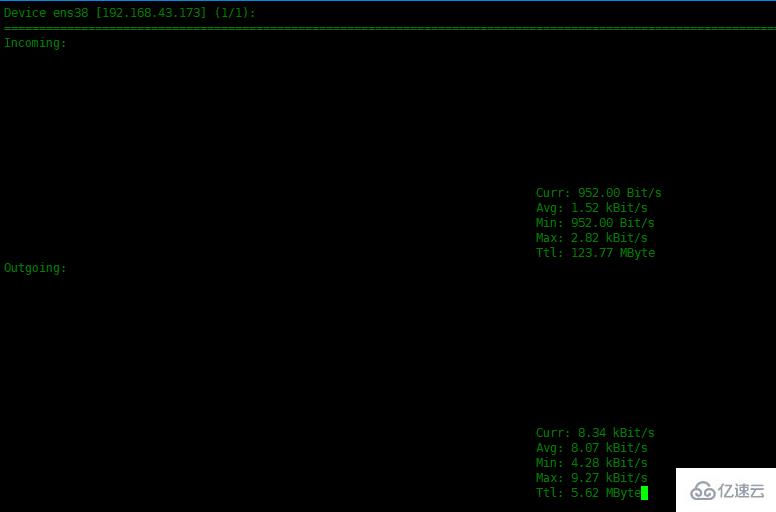
运行nload之后,可以使用以下快捷键::
使用左右箭头键或 Enter / Tab键将显示切换到下一个网卡。使用 F2显示选项窗口。使用 F5将当前设置保存到用户配置文件中。使用 F6从配置文件中重新加载设置。使用 q或Ctrl + C退出nload。
一次显示多个设备,不显示流量图,可以使用-m选项。箭头键来回切换屏幕上显示的设备数量:
[root@localhost ~]# nload -m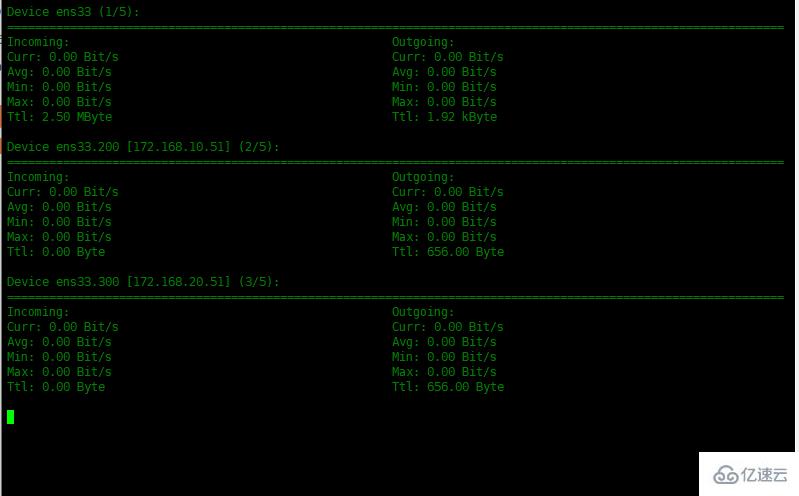
使用-a 选项,设置计算时间窗口的长度(以秒为单位)。
[root@localhost ~]# nload -a 400-t interval选项设置显示的刷新间隔(以毫秒为单位,默认值为500)。请注意,将刷新间隔指定为小于大约100毫秒会使流量计算不精确:
[root@localhost ~]# nload -ma 400 -t 600想要了解更多选项可以使用nload --help命令。
以上就是关于“Centos7中怎么使用nload监控网络带宽”这篇文章的内容,相信大家都有了一定的了解,希望小编分享的内容对大家有帮助,若想了解更多相关的知识内容,请关注编程网行业资讯频道。
免责声明:
① 本站未注明“稿件来源”的信息均来自网络整理。其文字、图片和音视频稿件的所属权归原作者所有。本站收集整理出于非商业性的教育和科研之目的,并不意味着本站赞同其观点或证实其内容的真实性。仅作为临时的测试数据,供内部测试之用。本站并未授权任何人以任何方式主动获取本站任何信息。
② 本站未注明“稿件来源”的临时测试数据将在测试完成后最终做删除处理。有问题或投稿请发送至: 邮箱/279061341@qq.com QQ/279061341















